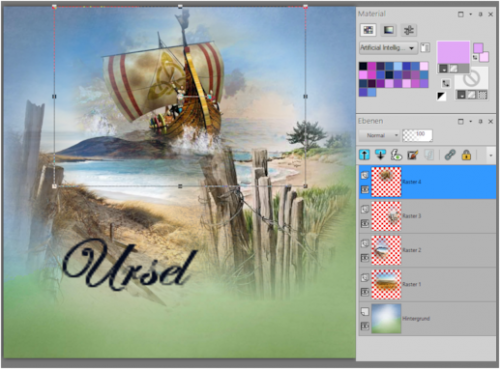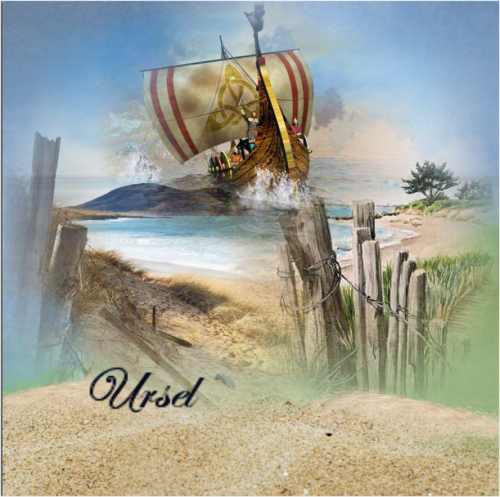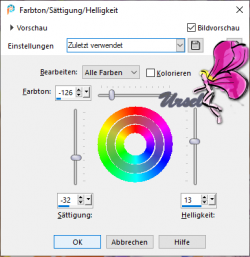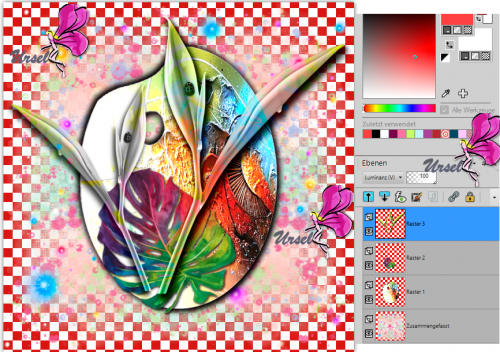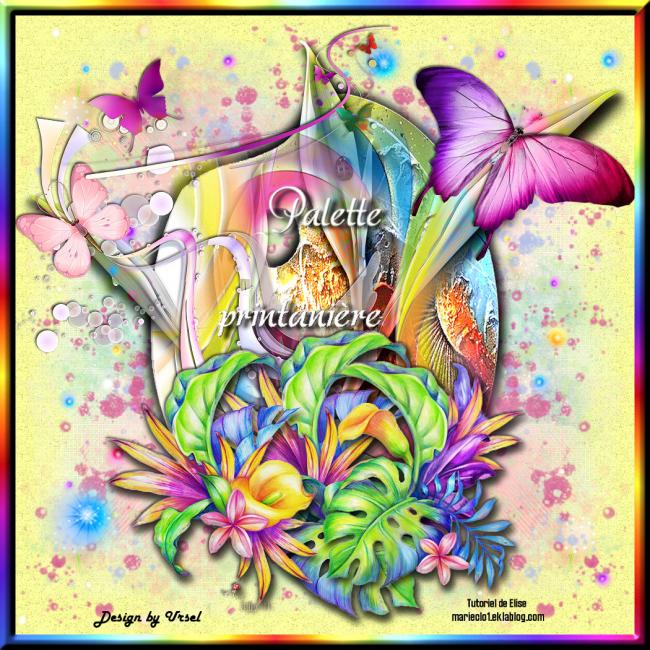-
Par Ursel le 22 Octobre 2021 à 00:07
Dieses Tutorial habe ich mit Erlaubnis von Elise übersetzt.
Danke an Elise, die mir erlaubt hat, ihre Tutorials
ausschließlich zu übersetzen
Merci Elise pour votre permission.
Danke Elise für deine Erlaubnis.
Elises Original findest Du hierHinweis:
Der Schatten auf den Tuben ist: 3/3/70/4 (außer auf Deiner Posertube)
Füge keine weiteren Tuben hinzu! mit Ausnahme der Personentube, wenn Du
sie dem Kit anpassen möchtest Du kannst auch Dein eigenes Kit verwendenHerbstsonnen

Hinweise zum Material findet Ihr auf der Seite von Elise
Tutorial:
1.
Datei ==> Neue Ebene 1000 X 1000px, transparent
Auswahl ==> Alle auswählen
Kopieren/Einfügen"FD34 Hintergrund" in die Auswahl
Auswahl ==> aufheben
2.
Ebene ==> neue Maskenebene ==> aus einem Bild ==> "Maske"
Maske nicht umkehren !!
Effekte ==> Kanteneffekt ==> nachzeichnen
Ebene ==> Gruppe zusammenführen
Effekte ==> 3D-Effekte ==> Schlagschatten ==> 2/2/75/5 in schwarz
Bild ==> Größe auf 85% ändern, nicht aktivieren "Alle Ebenen ändern"
3.
Kopieren/Einfügen "Elise frame".
Mit der Taste K: horizontale Position: 148; vertikale Position: 100
Der Rahmen steigt leicht an

4.
Öffne die Röhre "TubeTigre blanc" (die Dame) oder deine
Wähle auf dieser Röhre den oberen Teil wie folgt aus

Kopieren/Einfügen diesen Teil der Tube als neue Ebene
Bild ==> Größe auf 135% ändern
Aktiviere nicht "Größe aller Ebenen ändern".
Mit der Taste K: horizontale Position: 200; vertikale Position: 133

Ebene ==> neu anordnen ==> nach unten
Lösche mit dem Radiergummi alle Teile der Dame, die aus dem Rahmen herausragen

Effekte ==> 3D-Effekte ==> Schlagschatten im Speicher
5.
Geheauf die oberste Ebene
Kopieren/Einfügen "Aphrodite dridrine" als neue Ebene
Mit der Taste K: horizontale Position: 42; vertikale Position: 8
Effekte ==> Schlagschatten im Speicher
Ebene ==> duplizieren
Bild ==> Spiegeln ==> horizontal
6.
Kopieren/Einfügen die "Sonnenblumen" als neue Ebene
Bild ==> Größe ändern ==> 135%
Aktiviere nicht "Größe aller Ebenen ändern".
Mit der Taste K: horizontale Position: 48; vertikale Position: 176
Effekte ==> Schlagschatten im Speicher
Ebene ==> duplizieren
Bild ==> Spiegeln ==> horizontal

7.
Kopieren/Einfügen "Sonnenblumen und Schmetterling" als neue Ebene
Mit der Taste K: horizontale Position: 3; vertikale Position: 323
Löschemit dem Radiergummi die große Sonnenblume auf dem Rahmen

Effekte ==> Schlagschatten im Speicher
Ebene ==> duplizieren
Bild ==> Spiegel ==> horizontal
Lösche den Schmetterling mit dem Radiergummi auf den beiden Ebenen
8.
Kopieren/Einfügen "Blumen" als neue Ebene
Bild ==> Größe auf 80% ändern
Mit der Taste K: horizontale Position: 347; vertikale Position: 710
Effekte ==> 3D-Effekte ==> Schlagschatten im Speicher
Ebene ==> duplizieren
Bild ==> Spiegeln ==> horizontal
9.
Gehe auf Ebene 5
Lösche mit dem Radiergummi die Unterkante wie folgt

10.
Gehe auf die oberste Ebene
Kopieren/Einfügen "cat" als neue Ebene
Platziere sie wie auf dem Modell
Schlagschatten in Erinnerung
11.
Ebene ==> Neue Ebene
Setze Dein WZ,das WZ von Elise und das Copyright Deiner Poser
Wenn Du Deine Arbeit animieren möchtest, fahre so fort
1.
Öffne den Ani Shop
Datei ==> Öffnen ==> Abrufen der im Material angebotenen "Blätter" -Animation
Es besteht aus 26 Bildern
Ebenen ==> sichtbare Zusammenführen
Einstellungen ==> Schärfe ==> Unscharf maskieren

3.
Bearbeiten ==> kopieren
Gehe in den Ani Shop
Bearbeiten ==> Als neue Animation einfügen
4.
Dupliziere deine Arbeit, um 26 Bilder zu erhalten (wie bei der Animationen)
5.
Wähle die Animation "Blätter"
Bearbeiten ==> Alle auswählen
Bearbeiten ==> kopieren
Gehe auf Deine Arbeit
Bearbeiten ==> Alle auswählen
Bearbeiten ==> Einfügen in das ausgewählte Bild
Legen Sie die Blätter in den Rahmen
Überprüfe deine Arbeit
Speichern unter ==> als gif
Ich hoffe dir hat das Tutorial gefallen!
Zögere nicht, mir Deine Versionen zu senden, ich werde sie gerne veröffentlichen

 1 commentaire
1 commentaire
-
Par Ursel le 21 Octobre 2021 à 00:02
Dieses Tutorial habe ich mit Erlaubnis von Elise übersetzt.
Danke an Elise, die mir erlaubt hat, ihre Tutorials
ausschließlich zu übersetzen
Merci Elise pour votre permission.
Elises Original findest Du hier
Hinweis:
Der Schatten auf den Tuben ist: 3/3/70/4 (außer auf Deiner Posertube)
Füge keine weiteren Tuben hinzu! mit Ausnahme der Personentube, wenn Du
sie dem Kit anpassen möchtest Du kannst auch Dein eigenes Kit verwendenVerrückte Pilze

Die Herkunft des Materials findest Du auf Elises Seite
Meine Poser findest Du HIER
Tutorial:
1.
Datei ==> Öffnen Sie ein transparentes 750px / 750px-Raster
Kopieren / Einfügen als neue Ebene, die Tube "Isa feuilles"
Bild ==> freie Drehung ==> links 90%
Mit dem Auswahlwerkzeug horizontale Position: 286, vertikale Position 13
Ebene ==> duplizieren
Bild ==> Spiegel ==> horizontal
Ebene ==> zusammenführen ==> mit der darunter liegenden Ebene
Effekte ==> 3D-Effekte ==> Schlagschatten 2/2/75/5 in schwarz
2.
Kopieren/Einfügen als neue Ebene die beschlagene "Matou paysage"
Mit dem Auswahlwerkzeug horizontale Position: 18, vertikale Position 28
3.
Kopieren/Einfügen als neue Ebene die Röhre "feuilles sol"
Mit dem Auswahlwerkzeug horizontale Position: 6, vertikale Position 426
Effekte ==> 3D-Effekte ==> Schlagschatten 2/2/75/5
Ebene ==> duplizieren
Bild ==> Spiegel ==> horizontaler Spiegel
4.
Kopieren Sie den Charakter (oder Ihren) als neue Ebene und fügen Sie ihn ein
Platziere es entsprechend der Wahl deines Charakters
Meine Dame ist:
Mit dem Auswahlwerkzeug:
horizontale Position: 133, vertikale Position 56
Effekte ==> 3D-Effekte ==> Schlagschatten 2/2/75/20 in schwarz
5.
Öffne die Röhre "Manola"
Kopieren/Einfügen den BIG-Pilz als neue Ebene
Einstellung ==> schnelle Verarbeitung von Fotos
Bild ==> spiegeln ==> horizontal drehen
Mit dem Auswahlwerkzeug horizontale Position: 447, vertikale Position 43
Effekte ==> 3D-Effekt ==> Schlagschatten 2/2/75/5
6.
Öffne die Röhre "Manola"
Kopieren Sie den KLEINEN Pilz als neue Schicht
Einstellung ==> schnelle Verarbeitung von Fotos
Bild ==> spiegeln ==> horizontal drehen
Mit dem Auswahlwerkzeug horizontale Position: 22, vertikale Position 201
Effekte ==> 3D-Effekt ==> Schlagschatten 2/2/75/5
7.
Kopiere / füge die Tube 'Prinzessin Chanel' als neue Ebene ein
Bild ==> Größe auf 35% ändern
Mit dem Auswahlwerkzeug horizontale Position: 267, vertikale Position 434
Schatten in Erinnerung
8.
Kopieren Sie die Tube 'Artimage 1' als neue Ebene und fügen Sie sie ein.
Bild ==> Größe auf 50% ändern
Mit dem Auswahlwerkzeug horizontale Position: 15, vertikale Position 366
Schatten in Erinnerung
9.
Kopieren Sie die Tube 'Krystubes champignon2019' als neue Ebene und fügen Sie sie ein
Bild ==> Größe auf 60% ändern
Mit dem Auswahlwerkzeug horizontale Position: 444, vertikale Position 303
Schatten in Erinnerung
10.
Kopieren Sie die Röhre 'Catetoile' als neue Ebene und fügen Sie sie ein.
Bild ==> Größe auf 73% ändern
Mit dem Auswahlwerkzeug horizontale Position: 393, vertikale Position 426
Schatten in Erinnerung
Ebene ==> duplizieren
Bild ==> Spiegel ==> horizontal
11.
Kopiere / füge als neue Ebene die Röhre 'Mähne' ein.
Bild ==> Größe auf 70% ändern
Mit dem Auswahlwerkzeug horizontale Position: 250, vertikale Position 599
Schatten in Erinnerung
12.
Ebene ==> neue Ebene ==> signiere deine Arbeit
Fügen Sie das Wasserzeichen hinzu
Ebene ==> Sichtbare Ebenen zusammenführen
Einstellung ==> Schärfe ==> unscharfe Maske 2/60/4 Luminanz geprüft
Ich hoffe dir hat das Tutorial gefallen!
Zögern Sie nicht, mir Ihre Versionen zu senden, ich werde sie gerne veröffentlichen

Danke Moni für Deine Tolle Arbeit
 1 commentaire
1 commentaire
-
Par Ursel le 1 Septembre 2021 à 18:21
Dieses Tutorial habe ich mit Erlaubnis von Elise übersetzt.
Danke an Elise, die mir erlaubt hat, ihre Tutorials
ausschließlich zu übersetzen
Merci Elise pour votre permission.
Danke Elise für deine Erlaubnis.
Elises Original findest Du hier

Ein neues Schuljahr beginnt

Hinweise zum Material findest Du auf Elises Seite
Meine Poser ist von Marina Sushkova und die findest Du HIER
Der Schatten auf den Tuben ist: 3/3/70/4 (außer auf Deiner Posertube)
Füge keine weiteren Tuben hinzu! mit Ausnahme der Personentube, wenn Du
sie dem Kit anpassen möchtest
Du kannst auch Dein eigenes Kit verwenden
Gebe bitte einen Hinweis woher Du Dein eigenes Material hast
Hinweis:
Füge kein weiteres Material hinzu! außer Deiner Personentube,
Tutorial:
1.
Öffne die Tube "Fond"
Dupliziere es und arbeite an der Kopie
(Ich habe den Hintergrund "Fond Desirenadesigns Magiksmartypants" hinzugefügt, wenn Sie interessiert sind, aber wir verwenden ihn hier nicht.)
2.
Klicken Sie mit dem Zauberstab in den transparenten Teil der Mitte des PNG
Auswahl ==> ändern ==> um 5 px vergrößern
Ebene ==> neue Ebene
Kopieren/Einfügen das "af42dea......" Bild in die Auswahl
Auswahl ==> aufheben
Ebene == neu anordnen ==> nach unten schieben
3.
Gehe zu Raster 1
Effekte ==> Schlagschatten ==> 2/2/75/5 in schwarz
4.
Kopieren/Einfügen die Tube 'Fleurs GoF_Designs_Back_To_School_Elements' als neue Ebene
Mit dem Auswahlwerkzeug (K-Taste):
horizontale Position: 21; vertikale Position: 73
Schatten in Erinnerung
5.
Kopieren/Einfügen die Tube 'Sac schoolbag Desirenadesigns Magiksmartypants' als neue Ebene
Mit dem Auswahlwerkzeug:
horizontale Position: 33; vertikale Position: 484
Schatten in Erinnerung
6.
Kopieren/Einfügen die Tube "GoF_Designs_Back_To_School_Elements" als neue Ebene
Bild == Größe auf 50% ändern;
Aktivieren Sie nicht "Größe aller Ebenen ändern".
Mit dem Auswahlwerkzeug:
horizontale Position: 31; vertikale Position: 729
Schatten in Erinnerung
7.
Position auf Raster 1
Kopieren/Einfügen Deine Poser oder die aus dem Material als neue Ebene
Ich habe es auf 125% vergrößert
auf der linken Seite platzieren
Effekt ==> Schlagschatten ==> 2/2/75/15 in schwarz
8.
Gehe auf die oberste Ebene
Kopieren/einfügen die Tube"ordinateur" als neue Ebene
Mit dem Auswahlwerkzeug:
horizontale Position: 262; vertikale Position: 649
Effekt ==> Schlagschatten 2/2/75/5
Lösche in Raster 1 den Boden unter dem Computer

Gehe zur obersten Ebene zurück
Kopieren/Einfügen die Tube "dessin_chats1_tine_09.2018" als neue Ebene
Bild ==> Größe auf 60% ändern
Mit dem Auswahlwerkzeug: horizontale Position: 579; vertikale Position: 555
Effekt ==> Schlagschatten 2/2/75/5
10.
Kopieren/Einfügen die Tube "Odette" als neue Ebene
Bild ==> Größe auf 50% ändern
Bild ==> spiegeln ==> horizontal drehen
Mit dem Auswahlwerkzeug:
horizontale Position: 429; vertikale Position: 36
Effekt ==> Schlagschatten 2/2/75/5
11.
Kopieren/Einfügen als neue Ebene die Tube "cute bird-001"
Bild ==> Größe auf 75% ändern
Mit dem Auswahlwerkzeug: horizontale Position: 740; vertikale Position: 39
Effekt ==> Schlagschatten 2/2/75/5
12.
Unterschreiben Sie Ihre Arbeit und fügen Sie das Wasserzeichen hinzu
Ebene ==> Zusammenführen ==> sichtbare Ebenen
Bild ==> Größe auf 750px ändern
Datei ==> als PNG speichern
Ich hoffe dir hat das Tutorial gefallen!
Zögern Sie nicht, mir Ihre Versionen zu senden, ich werde sie gerne veröffentlichen

Danke Monika für Deine wunderschöne Arbeit
 votre commentaire
votre commentaire
-
Par Ursel le 2 Août 2021 à 00:06
Dieses Tutorial habe ich mit Erlaubnis von Elise übersetzt.
Danke an Elise, die mir erlaubt hat, ihre Tutorials
ausschließlich zu übersetzen
Merci Elise pour votre permission.
Danke Elise für deine Erlaubnis.
Elises Original findest Du hierDas Leben der Piraten
Hinweise zum Material findet Ihr auf der Seite von Elise
Hinweis:
Der Schatten auf den Tuben ist: 3/3/70/4 (außer auf Deiner Posertube)
Füge keine weiteren Tuben hinzu! mit Ausnahme der Personentube, wenn Du
sie dem Kit anpassen möchtestDu kannst auch Dein eigenes Kit verwenden
Tutorial:
1.
Öffnen ==> Datei "fond"
Dupliziere es, wir werden an der Kopie arbeiten
2.
Kopieren / Einfügen als neue Ebenem misted "elise mer 47"
Bild ==> Größe auf 140% ändern
Objekt ==> ausrichten ==> oben
3.
Kopieren/Einfügen misted "bord de mer gauche" als neue Ebene.
Bild ==> Größe auf 120% ändern
Objekt ==> ausrichten ==> links
Passe die Skyline des Nebels an die der Landschaft im Hintergrund an
4.
Kopieren/Einfügen misted "bord de mer droit " als neue Ebene.
Bild ==> Größe auf 145% ändern
Objekt ==> ausrichten ==> rechts
5.
Kopiere / Einfügen als neue Ebene misted"divers_0250_lisat" ein.
Bild ==> Größe auf 60% ändern
Objekt ==> ausrichten ==> oben
Wir sind in dieser Phase
6.
Mit "sable " den Boden der Arbeit garnieren
duplizieren, verkleinern oder vergrößern
Es liegt in Deinem Ermessen was Dir gefällt
7.
Kopieren/Einfügen "KIRA-pirate (11)" als neue Ebene
Bild ==> spiegeln ==> horizontal
Bild ==> Größe auf 40% ändern
Platzieren wie auf dem Modell rechts
Effekte ==> 3D-Effekt ==> Schlagschatten 2/2/60/5
8.
Kopieren/Einfügen "KIRA-pirate (50)" als neue Ebene
Bild ==> Größe auf 115% ändern
Effekte ==> 3D-Effekt ==> Schlagschatten 2/2/60/5
Lösche mit dem Radiergummi den Sand am Fuße des Piraten
9.
Kopieren/Einfügen "KIRA-pirate (8)" als neue Ebene
Bild ==> Größe auf 75% ändern
Effekte ==> 3D-Effekt ==> Schlagschatten 2/2/60/5
10.
Kopieren/Einfügen"mouette" als neue Ebene
Bild ==> Größe auf 25% ändern
Effekte ==> 3D-Effekt ==> Schlagschatten 2/2/60/5
11.
Kopieren/Einfügen "mouette 2" als neue Ebene
Bild ==> Größe auf 25% ändern
Effekte ==> 3D-Effekt ==> Schlagschatten 2/2/60/5
12.
Bild ==> füge einen 10px-Rand in der gewünschten Farbe hinzu
Setze Deine WZ, das Coppy Deiner Poser bzw. Deine Scrapkit
Setze bitte auch das WZ von Elise
Speichere Deine Arneit als JEPG oder PNG
Ich hoffe Dir hat das Tutorial gefallen!
Zögere nicht, mir Deine Version zu senden, ich werde sie gerne veröffentlichen

 1 commentaire
1 commentaire
-
Par Ursel le 26 Juillet 2021 à 00:04
Dieses Tutorial habe ich mit Erlaubnis von Elise übersetzt.
Danke an Elise, die mir erlaubt hat, ihre Tutorials
ausschließlich zu übersetzen
Merci Elise pour votre permission.
Danke Elise für deine Erlaubnis.
Elises Original findest Du hier
Da ist der Himmel, die Sonne und das Meer

Hinweise zur Herkunft des Materials findest du auf Elise's Seite
Meine Poser findest du Hier
Tutorial:
1.
Öffne das Hintergrundbild
Dupliziere es, wir werden an der Kopie arbeiten
2.
Kopieren/ Einfügen "sable"
nach unten verschieben
Auswahl ==> Alle auswählen
Auswahl ==> ändern ==> verkleinern von 36 px
Auswahl ==> umkehren
Drücke die Taste "Löschen" auf DeinerTastatur
Auswahl ==> aufheben
3.
Kopieren / Einfügen als neue Ebene der beschlagenen "elise mer 50"
Kopieren / Einfügen "cadre" als neue Ebene
Bild ==> Größe auf 115% ändern
Kopieren / Einfügen als neue Ebene "Gabry.woman 106-17"
Bild ==> Größe auf 90% ändern
Effekte ==> 3D-Effekt ==> Schlagschatten 0/0/80/40
4.
Kopieren Sie die Röhre "KIRA bord de plage (29)" als neue Schicht.
Bilder ==> Größe auf 70% ändern
Effekte ==> 3D-Effekt ==> Schlagschatten 2/2/80/5
5.
Kopieren / Einfügen der Röhre "KIRA Schalentiere (197)" als neue Schicht
Bild ==> spiegeln ==> horizontal drehen
Bild ==> Größe auf 50% ändern
Schlagschatten im Speicher
6.
Setze Dein WZ und das Coppy Deiner Poser
wenn du Dein Eigens Materialbenutzt auch davon das Coppy
Setze das WZ von Elise bitte!
Speichere Deine Arbeit als JPEG.
Ich hoffe Dir hat dieses Tutorial gefallen !!
Sende mir Deine Versionen, ich werde sie gerne veröffentlichen
Danke Moni für Deine tolle Arbeit

 1 commentaire
1 commentaire
-
Par Ursel le 1 Juin 2021 à 00:01
Dieses Tutorial habe ich mit Erlaubnis von Elise übersetzt.
Danke an Elise, die mir erlaubt hat, ihre Tutorials
ausschließlich zu übersetzen
Merci Elise pour votre permission.
Danke Elise für deine Erlaubnis.
Elises Original findest Du hier
Füge keine weiteren Tuben hinzu! mit Ausnahme der Personentube,
wenn Du sie dem Kit anpassen möchtest.
Du kannst auch Dein eigenes Kit verwenden.
Hinweise zum Material findet Ihr auf der Seite von Elise
Meine Poser ist von Moni S. Ihre Seite ist leider geschlossen
Tutorial:
1.
Öffne "Fond" ==> Duplizieren
Schließe das Original arbeite mit der Kopie
Kopieren / Einfügen als neue "cadre intérieur "
2.
Kopieren / Einfügen als neue Ebene, die Tube "Papa"
Bild ==> Größe auf 120% ändern
Platziere sie im freien Teil der Arbeit
Ebene ==> neu anordnen ==> nach unten bewegen
Effekt ==> 3D-Effekt ==> Schlagschatten 2/10/60/25
3.
Gehe auf die oberste Ebene
Kopieren/Einfügen "Text" als neue Ebene
Platziere ihn wie auf dem Modell
Bearbeiten ==> Ebenen ==> Zusammenführen
4.
Öffne "Elise cadre"
Füge das zusammengefasste Bild in den Rahmen
Überprüfe, ob die Größe des Bildes angepasst werden sollte
Ebene ==> neu anordnen ==> nach unten bewegen
5.
Füge Elises und Dein WZ sowie das Copy Deiner Poser hinzu
Ebenen ==> Sichtbar zusammenführen
6.
ANIMATION
Bearbeiten ==> kopieren
Gehe in den Ani Shop
Bearbeiten ==> Als neue Animation einfügen
Datei ==> Öffnen ==> Abrufen der Animation im Material
7.
Deine Arbeit ==> duplizieren, um 6 Bilder zu erhalten
Gehe zur Animation
Bearbeiten ==> Alle auswählen
Bearbeiten ==> kopieren
8.
Gehe zur Arbeit
Bearbeiten ==> Alle auswählen
Platziere die Animation auf ästhetische Weise an der gewünschten Stelle
Du kannst es mehrmals setzen, wenn Du möchtest
9.
Überprüfe Deine Animation
Wenn Du zufrieden bist, speicher sie als gif
Ich hoffe Dir hat dieses Tutorial gefallen !!
Sende mir Deine Versionen, ich werde sie gerne veröffentlichen
Danke schön liebe Moni

 1 commentaire
1 commentaire
-
Par Ursel le 26 Avril 2021 à 00:08
Dieses Tutorial habe ich mit Erlaubnis von Elise übersetzt.
Danke an Elise, die mir erlaubt hat, ihre Tutorials
ausschließlich zu übersetzen
Merci Elise pour votre permission.
Danke Elise für deine Erlaubnis.
Elises Original findest Du hier
Für Mama

Hinweise zum Material findest Du auf Elises Seite
Meine Posertube findest Du HIER
Hinweis:
Füge keine weitere Tube hinzu! außer der Haupttube,
Du kannstgern Dein eigenes Scrap verwenden
Tutorial:
Datei ==> Rasterebene öffnen 1000 X 1000 px transparent
Auswahl ==> Alle auswählen
Kopiere den "Fond" in die Auswahl
2.
Kopiere die Tube "Fleur1" als neue Ebene
Effekt ==> Schlagschatten ==> 2/2/75/4
3.
Kopiere den "Cadre Scrap" als neue Ebene
Bild ==> Größe auf 140% ändern
Effekte ==> Schlagschatten im Speicher
4.
Kopiere die Tube "Mama" als neue Ebene
Bild ==> Größe auf 120% ändern
Effekte ==> Schlagschatten 2/2/75/25
Ebene ==> neu anordnen ==> nach unten
5.
Kopiere die folgenden Tuben als neue Ebenen "Fleur 2; Fleur 3; Deco 4; Vase 5"
Platziere sie nach deinem Geschmack, in dem Du die Größen entsprechend korrigierst.
Du kannst auch duplizieren, wenn Du möchtest
Schlagschatten 2/2/75/4
6.
Bild ==> Rand von 10 px in Weiß hinzufügen
Setze Dein und Elises WZ und das Coppy Deiner Posertube
Größe ändern in 750 x 750 px!
Speichere in JPEG
Ich hoffe dir hat dieses Tutorial gefallen !!
Sende mir Deine Version, ich werde sie gerne veröffentlichen

Danke Moni für Deine wunderschöne Arbeit
 1 commentaire
1 commentaire
-
Par Ursel le 29 Mars 2021 à 00:08
Dieses Tutorial habe ich mit Erlaubnis von Elise übersetzt.
Danke an Elise, die mir erlaubt hat, ihre Tutorials
ausschließlich zu übersetzen
Merci Elise pour votre permission.
Danke Elise für deine Erlaubnis.
Elises Original findest Du hier
Osterkleider in allen Farben

Hinweise zum Material findest Du auf Elises Seite
Der Schatten auf den Tuben ist: 3/3/70/4 (außer auf Deiner Posertube)
Füge kein weite Tuben hinzu! außer der Hauptposerrohr,
Du kannst auch Dein eigenes Scrap nutzen
Tutorial:
1.
Datei ==> Öffnen 1000 x1000 pixel transparent
Kopieren/Einfügen "printemps3 " als nue Ebene
Kopieren/Einfügen "CD_ClusterFrameFreebie6" als neue Eben.
Mit der Taste: K Pos. hor.: 25; Pos. vert: 22
Effekte ==> 3D-Effekte ==> Schlagschatten 2/2/75/5
2.
Kopieren/Einfügen "fond image cadre" als neue Ebene.
Ebene ==> neu anordnen ==> nach unten
Platziere das Bild richtig im Rahmen, indem Du es kippst
3.
Kopieren/Einfügen "Angie Design kiki 28" bzw. Dein eigenes
Mit der Taste K: Pos. Hor: 605; Pos. vert : 81
Effekte ==> 3D-Effekte ==> Schlagschatten 05/05/75/10
4.
Kopieren/Einfügen "Tinekes Tube- 247" als neue Ebene.
Mit der Taste K: Pos. Horizont: 250; Pos. vert.: 555
Effekte ==> 3D-Effekte ==> Schlagschatten 2/2/75/5
5.
Kopieren/Einfügen "Frohe Ostern" als neue Ebene.
Mit der Taste K: Pos. hor: 580; Pos. vert: 600
Effekte ==> 3D-Effekte ==> Schlagschatten 2/2/75/5
6.
Kopieren/Einfügen"Mina @ .5174 coniglio pasquale 03.18_" als neue Ebene.
Mit der Taste K: Pos. hor.: 30; Pos. vert.: 560
Effekte ==> 3D-Effekte ==> Schlagschatten 2/2/75/5
7.
Kopieren/Einfügen "Ei_von_Paques_Tiram_" als neue Ebene
Mit der Taste K: Pos. Hor.: 9; Pos. vert: 730
Effekte ==> 3D-Effekte ==> Schlagschatten 2/2/75/5
8.
Gehe auf Ebene 3
Einstellungen ==> Farbton und Sättigung ==> Farbton / Sättigung / Helligkeit
9.
Ebene ==> neue Ebene
Setze Dein WZ und
füge Elises WZ sowie
das Coppy Deiner Poser hinzu
Speichern in JEPG
Ich hoffe dir hat dieses Tutorial gefallen !!
Sende mir Deine Versionen, ich werde sie gerne veröffentlichen
Danke liebe Moni für Deine wunderschöne Arbeit

 1 commentaire
1 commentaire
-
Par Ursel le 1 Mars 2021 à 00:11
Dieses Tutorial habe ich mit Erlaubnis von Elise übersetzt.
Danke an Elise, die mir erlaubt hat, ihre Tutorials
ausschließlich zu übersetzen
Merci Elise pour votre permission.
Elises Original findest Du hier
Frühlingspalette

Hinweis:
Der Schatten auf den Tuben ist: 3/3/70/4 (außer auf Deiner Posertube)
Füge keine weiteren Tuben hinzu! mit Ausnahme der Personentube, wenn Du
sie dem Kit anpassen möchtestDu kannst auch Dein eigenes Kit verwenden


Hinweise zum Material findet Ihr auf der Seite von Elise
Tutorial
1.
Datei ==> neue Datei 1000 x 1000 px transparent
Kopieren/Einfügen "Fond" er passt
Kopieren/Einfügen "Fond 2"
Kopieren/Einfügen "Fond 3"
Kopieren/Einfügen "Fond 4"
Kopieren/Einfügen "Fond 5"
Ebene ==> Ebenen sichtbar zusammenfassen
2.
Kopieren /Einfügen "Palette" als neue Ebene.
Mit dem Auswahlwerkzeug Pos. horizontal: 171; pos. Vertikal: 61
Auswahl ==> Alle auswählen
Auswahl ==> schwebend
Auswahl ==> nichtschwebend
Öffne "Fond de Palette"
Bearbeiten ==> kopieren ==> Einfügen in Auswahl
Kopieren/Einfügen als neue Ebene "Pour la Palette"
Mischmodus: Multiplikation; Deckkraft: 70%
Auswahl ==> aufheben
3.
Ebene ==> mit der darunter liegenden Ebene zusammenführen
Kanteneffekte ==> nachzeichnen
Schlagschatten 10.10.100/25
Schlagschatten -10 / -10 / 100/25
Bild ==> Größe auf 85% ändern
4.
Kopieren / Einfügen als neue Ebene "Image 1"
Mit dem Auswahlwerkzeug Pos. Horizont: 150; pos.vert.: 470
Effekt ==> 3D-Effekt ==> Schlagschatten ==> 2/2/75/5
5.
Kopieren/Einfügen als neue Ebene "Maryse MR_Tige"
Mit dem Auswahlwerkzeug: Pos. horizontal : 431; pos. vert.: 35
Mischmodus ==> Luminanz (v)
Schlagschatten 10.05.75/20
Ebene ==> duplizieren
Bild ==> Spiegeln ==> horizontal
Bild ==> Größe auf 75% ändern
Pos. Horizont mit dem Auswahlwerkzeug: 4; pos. vert.: 227
Ebene ==> mit der darunter liegenden Ebene ==> zusammenfassen
6.
Kopieren /Einfügen "Image 5" als neue Ebene.
Mit dem Auswahlwerkzeug: Pos. Horizont :201; pos. vert.: 165
Kopieren/Einfügen "Image 6" als neue Ebene.
Mit dem Auswahlwerkzeug:Pos. Horizont 300; pos. vert.: 150
7.
Kopieren/Einfügen "image 7 Anlilou" als neue Ebene
Mit dem Auswahlwerkzeug: Pos. Horizontal : 294; pos. vert.: 372
Schatten in Erinnerung
8.
Kopieren/Einfügen "image 8 Anlilou" als neue Ebene
Bild ==> horizontal spiegeln
Mit dem Auswahlwerkzeug: Pos. Horizontal : 544; pos. vert: 415
Schatten in Erinnerung
9.
Kopieren/Einfügen "image 9 Anlilou" als neue Ebene
mit dem Auswahlwerkzeug: Pos. Horizont 100; pos. ver.: 415
Schatten in Erinnerung
10.
Ebenen ==> füge die drei obersten Ebenen der Palette (die Blumen) zusammen
Bild ==> Größe auf 80% ändern
3D-Effekte ==> Schlagschatten 2/2/75/5
3D-Effekte ==> Schlagschatten im Negativ: -2 / -2 / 75/5
mit dem Auswahlwerkzeug: Pos. Horizont 140; pos. vert. : 500
11.
Andere dekorative Elemente sind im Material
Platziere sie nach Deinem Geschmack
Schlagschatten 2/2/75/5
12.
Kopieren/Einfügen "Text"
Platziere es dort, wo Du es für angemessen hälst
13.
Setze Dein WZ und das von Elise hinzu
als png speichern
13.
Für die Version mit dem Rahmen
Ebene ==> Ebenen sichbar zusammenfassen
Gehe auf die unterste Ebene
Ebene ==> neue Ebene
fülle sie mit einer Farbe nach Deinem Geschmack
Ebene ==> neue Ebene
Bild ==> Leinwandgröße 1050 px
Mit Weiß füllen
Effekt ==> Textur Ihrer Wahl
14.
Bild ==> Füge einen 10px-Rand hinzu, unabhängig von der Farbe
Wähle den Rahmen mit dem Werkzeug "Zauberstab" aus
Fülle denRahmen mit einem Farbverlauf Deiner Wahl aus
Effekte ==> 3D-Effekt ==> Innenfase nach Deinem Geschmack
Ich hoffe dir hat dieses Tutorial gefallen !!
Sende mir Deine Versionen, ich werde sie gerne veröffentlichen
Meine Versionen
Danke Moni für Deine tolle Arbeit

 1 commentaire
1 commentaire
-
Par Ursel le 14 Février 2021 à 00:06
Dieses Tutorial habe ich mit Erlaubnis von Elise übersetzt.
Danke an Elise, die mir erlaubt hat, ihre Tutorials
ausschließlich zu übersetzen
Merci Elise pour votre permission.
Danke Elise für deine Erlaubnis.
Elises Original findest Du hier
Valentinstag

Hinweise zum Material findet Ihr auf der Seite von Elise
Allgemeine Hinweise zum Tutori:
Der Schatten auf den Tuben ist: 3/3/70/4 (außer auf Deiner Posertube)
Füge keine weiteren Tuben hinzu! mit Ausnahme der Personentube, wenn Du
sie dem Kit anpassen möchtest.Du kannst auch Dein eigenes Kit verwenden
Tutorial
1.
Datei ==> neu, transparen 1000 x1000px
Kopieren/Einfügen "Fond"n
Kopieren / Einfügen "Fond 2"
mit den Auswahlwerkzeug leicht nach rechts drehen
Mischmodus ==> Multiplikation
Effekt ==> Schlagschatten 2/2/75/5 schwarz
2.
Kopieren/Einfügen "Matou coeur" als neue Ebene
Bild ==> Größe auf 120% ändern
Aktiviere nicht "Alle Ebenen in der Größe ändern".
Mit dem Auswahlwerkzeug Pos. Horiz: 234; pos. Vertikal: -1
3.
Kopieren / Einfügen als neue Ebene "emka_LoveMeTender_frame01"
Bild ==> Größe auf 110% ändern
Aktiviere nicht "Alle Ebenen in der Größe ändern".
Mit dem Auswahlwerkzeug Pos. Horiz: 18; vertikal: 271
Schatten in Erinnerung
4.
Kopieren / Einfügen als neue Ebene "@ matou_Couples6_2013"
Bild ==> horizontal spiegeln
Platziere es im Herzen
Ebenen ==> neu anordnen
5.
Kopieren / Einfügen "Corner2-Frame-" als neue Ebene
Bild ==> Größe auf 120% ändern
Aktiviere nicht "Alle Ebenen in der Größe ändern".
Platziere es rechts
Schatten in Erinnerung
6.
Kopieren / Einfügen als neue Ebene "MEGUY saint-val-5-meg"
Bild ==> Größe auf 60% ändern
Aktiviere nicht "Alle Ebenen in der Größe ändern".
Platziere es rechts
Schatten in Erinnerung
7.
Kopieren / Einfügen als neue Ebene "coeur_love_1_tubed_by_thafs"
Platziere es links
Mischmodus ==> Luminanz (V)
Schatten in Erinnerung
8.
Datei ==> neue Ebene
Setze Dein WZ und das Coppy Deiner Poser
Fügen das Wasserzeichen von Elise hinzu
Speichern als JPEG
Ich hoffe Dir hat dieses Tutorial gefallen !!
Senden Sie mir Ihre Versionen, ich werde sie gerne veröffentlichen
Danek Moni für Deine Version

 1 commentaire
1 commentaire Suivre le flux RSS des articles de cette rubrique
Suivre le flux RSS des articles de cette rubrique Suivre le flux RSS des commentaires de cette rubrique
Suivre le flux RSS des commentaires de cette rubrique